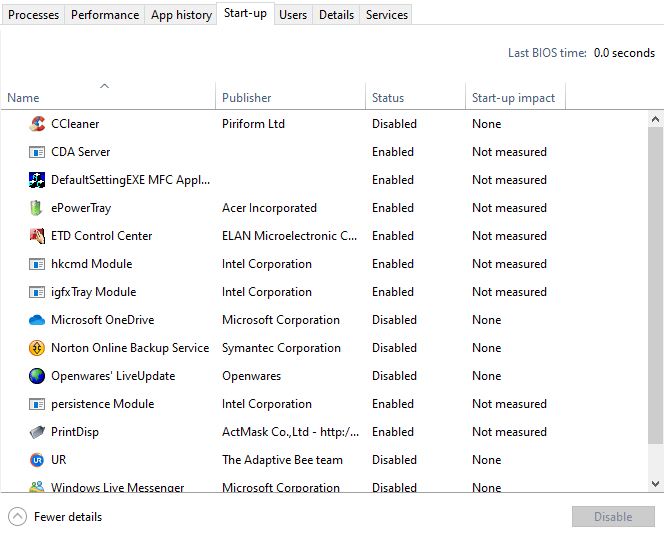- Varios jugadores han afirmado que sus controladores de Xbox han dejado de funcionar y ya no son reconocidos.
- Es posible que Windows 11 no reconozca las unidades USB debido a controladores desactualizados o dañados.
- Una opción para resolver el problema es instalar la versión más reciente de los controladores de tu control de Xbox.

Experimentar problemas y fallas mientras juegas no es nada nuevo. Desafortunadamente, se ha convertido en algo habitual para algunos usuarios, quienes tienen información que tienen un error en el controlador del control inalámbrico Xbox en Windows 11.
Un gran número de clientes ha informado de un problema grave con la conexión entre el control de Xbox y la PC. El aviso de error aparece para decir que el dispositivo USB no se detecta, en cuyo caso necesitaremos instalar la actualización de controlador más reciente.
Si tu control de Xbox no funciona correctamente por cualquier otro motivo, los métodos que se enumeran a continuación aún pueden resolver el problema. Asegúrese de seguir las instrucciones paso a paso.
¿Por qué mi control Xbox no se conecta a mi PC con Windows 11?
Las dos mejores técnicas de solución del problema son o actualizar el controlador (en caso de que estés usando una versión antigua) o instalarlo manualmente.
A menudo, Windows 11 no puede instalar el controlador del control de Xbox automáticamente, lo cual provoca el error. Dicho esto, los dos métodos anteriores probablemente eliminarán cualquier problema; si no, siempre intente desconectar y volver a conectar el control.
- ¿Por qué mi control Xbox no se conecta a mi PC con Windows 11?
- ¿Cómo soluciono el error del controlador de mi control Xbox?
- 1. Desenchufa y vuelve a enchufar el control.
- 2. Actualiza el controlador USB.
- 3. Vuelve a instalar el controlador de control de Xbox.
- 4. Desactiva tu antivirus.
- 5. Actualiza Windows.
- 6. Cambia el cable USB.
- ¿Funciona el control de Xbox con Windows 11?
¿Cómo soluciono el error del controlador de mi control Xbox?
1. Desenchufa y vuelve a enchufar el control.
Puedes reiniciar tu consola Xbox, hacer un ciclo de energía completo o desconectarla físicamente de tu computadora para reiniciarla por completo y resolver muchas dificultades comunes.
Si tu control de Xbox no se reconoce en Windows 11, intenta desenchufar y volver a enchufar el control en la PC varias veces. Esta estrategia siempre debe ser el primer método que prueba, ya que es sencillo y produce resultados positivos de manera constante.
2. Actualiza el controlador USB.
Para arreglar los problemas del controlador del control de Xbox, necesita asegurarse de que todos los controladores estén actualizados. Específicamente, necesitas actualizar tus controladores USB tal como te mostramos a continuación.
1. Haz clic derecho en el ícono de Inicio y elige Administrador de dispositivos.

2. Expande la carpeta controles Bus serie universal, haz clic derecho en cada una de las opciones USB y selecciona Actualizar controlador.

3. Espera a que los procesos terminen y reinicia tu computadora para que se apliquen los cambios que hiciste. Una vez que se reinicia tu PC, puedes volver a intentar usar tu control de Xbox.
En caso de que necesites actualizar tu controlador USB automáticamente y ahorrar más tiempo, puedes usar DriverFix. Con este programa, el proceso se realizará en minutos y disfrutarás de la última versión de cualquier controlador.
3. Vuelve a instalar el controlador de control de Xbox.
- Haz clic con el boton derecho en el icono Inicio y elige Administrador de dispositivos.

-
Ampliar la sección del mando xbox uno, haz clic con el boton derecho y tocaDesinstalar dispositivo.

- Una vez completada la operación, reinicia tu PC. Mientras la computadora se reinicia, Windows reinstalará automáticamente el controlador.
4. Desactiva tu antivirus.
- Haz clic en la flecha de expansión de tu barra de tareas. Después, da clic derecho en el ícono de tu antivirus, elige Control de escudos de Avast seguido de Desactivar durante 10 minutos.

- Si tiene otros programas antivirus instalados, puede deshabilitar la aplicación temporalmente siguiendo los mismos pasos anteriores.

Si el problema deja de ocurrir, es probable que su aplicación antivirus haya sido la causa del problema. En este caso, considere cambiar la solución antivirus para proteger su computadora con Windows 11.
5. Actualiza Windows.
- Presiona la tecla
Delawareventanas + I para abrir la aplicacion Configuración y haz clic en actualizacion de Windows en el panel izquierdo.
- En el caso de que haya nuevas actualizaciones que deban descargarse, se debe utilizar la opción Instalar ahora; de lo contrario, se debe usar el boton Buscar actualizaciones para determinar si se han publicado nuevas actualizaciones.
El problema también podría ser causado por una versión anterior de Windows. En este caso, es muy probable que el error se solucione en una versión posterior del software.
6. Cambia el cable USB.
Si ves un aviso que dice que no se reconoce el dispositivo USB Mientras intentas usar un control de Xbox, es posible que el problema radique en tu cable.
Existen diferentes tipos de cables USB; algunos están diseñados únicamente para cargar y otros para permitir tanto la carga como la transferencia de datos.
Para determinar si su control Xbox no funciona correctamente o si no se reconoce en Windows 11, intente cambiar el cable USB y ver si eso resuelve el problema.
¿Funciona el control de Xbox con Windows 11?
Es posible usar un control Xbox One para jugar en tu computadora si Prefiere un gamepad en lugar de mouse y teclado cuando juegas en tu PC.
Además, debido a que el control Xbox One es compatible de forma nativa con Windows 11 (así como con Windows 10), el proceso de configuración es extremadamente simple.
La técnica para conectar tu control Xbox One a tu PC puede diferir ligeramente según el tipo de gamepad que tengas y el método por el que elijas conectarte.

Si no te importa tener una conexión por cable, utiliza un cable USB para conectar cualquier tipo de control Xbox One a una PC es, por mucho, el método más simple para comenzar. Los gamepads Xbox One S y Elite de Microsoft también se pueden usar de esta manera.
Todos los controles de Xbox One están equipados con un puerto Micro USB, lo que significa que puedes conectelos directamente a una PC usando un adaptador Micro USB a USB tipo A (se vende por separado). Windows puede reconocer automáticamente los controles de Xbox One conectados.
Para obtener más información y posibles soluciones que también se aplican a Windows 11, consulte nuestro artículo sobre Cómo reparar Windows 11 si no detecta dispositivos USB.
Cuéntanos en los comentarios a continuación qué solución ofrece mejor para ti y qué juego te gusta más del paquete Xbox Game Pass.
¡Gracias por leer!
© Derechos de autor Informe de Windows 2023. No asociado con Microsoft
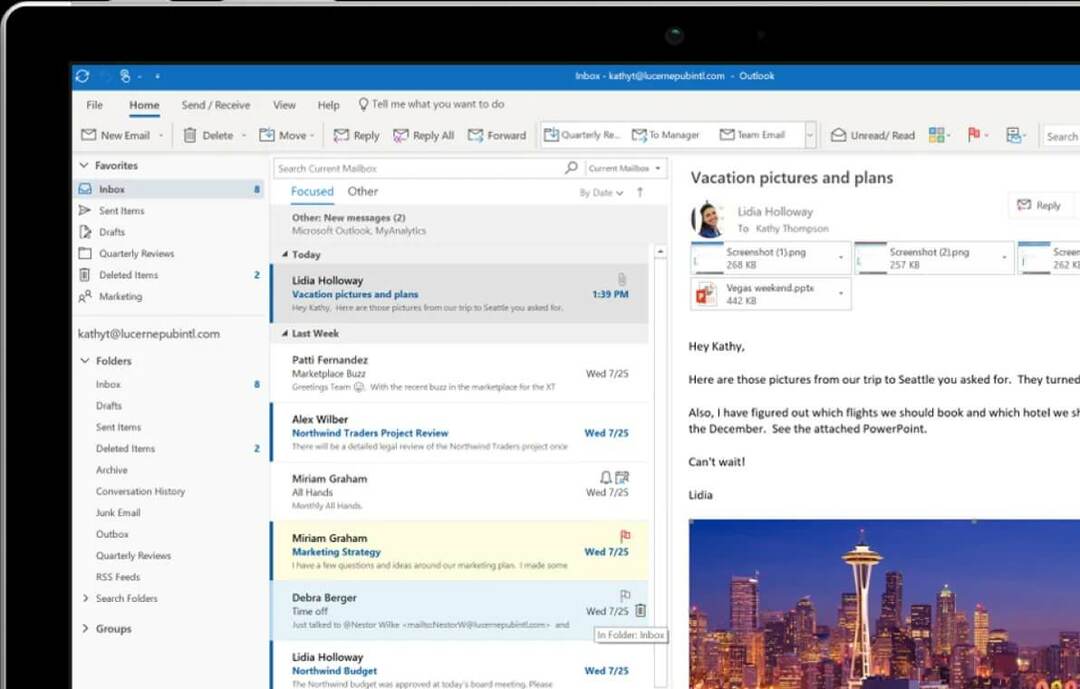
![Configurar una VPN entre dos computadoras [Office & Home Networks]](/f/2340b03bcfb4db1501a0379d202dd9c9.jpg?width=300&height=460)